Grupos de Nós¶
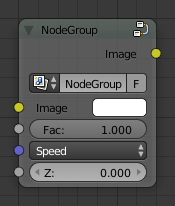
Example of a node group.
Agrupar nós pode simplificar um árvore de nós ao permitir instanciar e ocultar partes da árvore. Tanto nós de materiais e de composição podem ser agrupados.
Conceitualmente, agrupar nós permite você especificar um conjunto de nós que você pode tratar como se fosse «apenas um nó». Grupos de nós são similares a funções em programação. Você pode reusá-los dentro do mesmo arquivo, que são chamados «NósGrupos», ou em outro(s) arquivo(s) blend, ao anexar as chamadas «NósArvores».
Por exemplo: Se você criou um material que você gostaria de usar com diferentes entradas por ex. cor difusa: plástico vermelho, plástico verde. Você poderia criar diferentes materiais com Fazer Usuário Único para cada cor diferente com uma cópia da árvore descrevendo o material plástico. Se você quiser editar o material você iria precisar refazer a edição em todos os materiais. Um método melhor de reuso é criar grupos de nós, expondo apenas as entradas variáveis (por ex. cor difusa).
Também grupos de nós aninhados são suportados. Isto é, um grupo de nós pode ser inserido ou criado dentro de outro grupo de nós.
Nota
Recursão
Grupos de nós recursivos são proibidos para todo o sistema de nós atual para prevenir recursão infinita. Um grupo de nós nunca pode conter ele mesmo (ou outro grupo que o contém).
Criar Grupo¶
Referência
| Modo: | Todos Modos |
|---|---|
| Menu: | |
| Atalho: | Ctrl-G |
Para criar um grupo de nós, no Editor de nós, selecione os nós que você deseja incluir, e pressione Ctrl-G, . Um grupo de nós terá uma barra de título verde. Todos os nós selecionados serão agora contidos dentro do grupo. A nomenclatura padrão para o grupo de nós é «NodeGroup», «NodeGroup.001» etc. Existe um campo nome no grupo de nós que você pode clicar para mudar o nome do grupo. Mude o nome do grupo para algo com significado. Quando anexar grupos de nós de um arquivo blend para outro, o Blender não faz distinção entre grupos de nós de material ou de composição, então é recomendado usar alguma convenção de nomes que permita você facilmente distinguir entre os dois tipos.
Dica
O que não incluir em seus grupos (todos modos do Editor de nós)
Lembre que a ideia essencial é que o grupo deve ser um componente de software de fácil reuso, auto contido. Grupos de nós de material não deveriam incluir:
- Nós de Entrada
- Se você incluir um nó de origem no seu grupo, você acabará com o nó de origem aparecendo duas vezes: uma dentro do grupo, e uma vez fora do grupo na nova rede de nós do novo material.
- Nó de Saída
- Se você incluir um nó de saída no grupo, não haverá um soquete de saída disponível a partir do grupo!
Editar Grupo¶
Referência
| Modo: | Todos Modos |
|---|---|
| Menu: | |
| Cabeçalho: | |
| Atalho: | Tab, Ctrl-Tab |
With a node group selected, Tab expands the node to a frame, and the individual nodes within it are shown. You can move them around, play with their individual controls, re-thread them internally, etc. just like you can if they were a normal part of the editor view. You will not be able, though, to thread them to a node outside the group; you have to use the external sockets on the side of the node group. To add or remove nodes from the group, you need to ungroup them. While Tab can be used to both enter and exit a group, Ctrl-Tab only exits.
Interface¶
Interativamente¶
Quando um grupo de nó é criado, novos nós Entrada de Grupo e Saída de Grupo são gerados para representar o fluxo de dados entrando e saindo do grupo. Quando criado, conexões para soquetes de entrada partindo de nós não selecionados irão ser associados a novos soquetes no nó Entrada de Grupo. Similarmente, conexões de saída para soquetes de entrada de nós não selecionados irão ser associados ao novo nó Saida de Grupo.
Se durante o desenvolvimento dos nós do grupo um parâmetro adicional precisa ser passado ao grupo, um soquete adicional precisa ser adicionado ao nó Entrada de Grupo. Isso é feito facilmente adicionando uma conexão a partir do soquete oco do lado direito do nó Entrada de Grupo para o soquete de entrada desejado no nó exigindo entrada. O processo é similar para a Saída de Grupo em relação aos dados que você queira tornar disponível fora do grupo.
Painel¶
Referência
| Modo: | Todos Modos |
|---|---|
| Painel: |

O painel interface para editar grupos.
Soquetes podem ser adicionados, re-ordenados, ou removidos, nomes descritivos podem ser adicionados e detalhes dos dados de entrada são definidos aqui.
Se você tem muitas entradas ou saídas, elas podem ser re-ordenados selecionando o soquete na lista e movendo para cima e para baixo com as setas no lado direito do painel. O botão maior com sinal de mais abaixo da lista irá adicinar um soquete não conectado do mesmo tipo que o soquete selecionado ou um soquete de valor se não houver seleção. O botão menor redondo com sinal de mais na parte de baixo da lista tem funções de filtro para facilitar encontrar nós se o grupo tem um número grande de soquetes.
Desagrupar¶
Referência
| Modo: | Todos Modos |
|---|---|
| Menu: | |
| Atalho: | Alt-G |
O atalho Alt-G remove o grupo e coloca os nós individuais no espaço de trabalho do editor. Nenhuma conexão interna é perdida, e você pode ligar nós internos a outros nós em seu espaço de trabalho.
- Separate P
Separate selected nodes from the node group.
- Copy
- Copy to parent node tree, keep group intact.
- Move
- Move to parent node tree, remove from group.
Inserir no grupo¶
Referência
| Modo: | Todos Modos |
|---|---|
| Menu: |
Selecionando um conjunto de nós, terminando com um grupo de nós destino, e pressionando irá mover esses nós naquele grupo. Os nós movidos são coletados em um próprio grupo para preservar seu contexto de conexão, tendo seus próprios nós de entrada e saída. Os nós de entrada e saída do grupo existentes são atualizados com novos soquetes, se houver, dos novos nós. O grupo de nós deve ser editado para conter um único nó Entrada de Grupo e um único nó Saída de Grupo.
Anexando Grupos de Nós¶
Referência
| Editor: | Editor de Informações |
|---|---|
| Modo: | Todos Modos |
| Menu: |
Um vez que você anexou uma Árvore de Nós para o seu arquivo blend, você pode usar ela no editor de nós pressionando Shift-A, , e selecionando o grupo anexado. O «painel de controle» do Grupo inclui os controles individuais para os nós agrupados. Você pode mudá-los tratando o Grupo de nós como qualquer outro nó.
